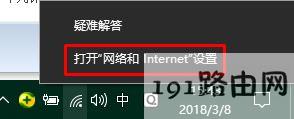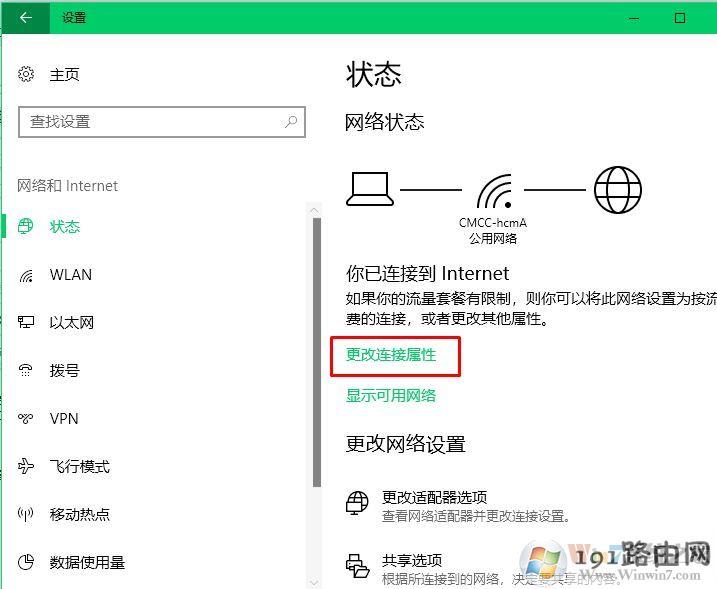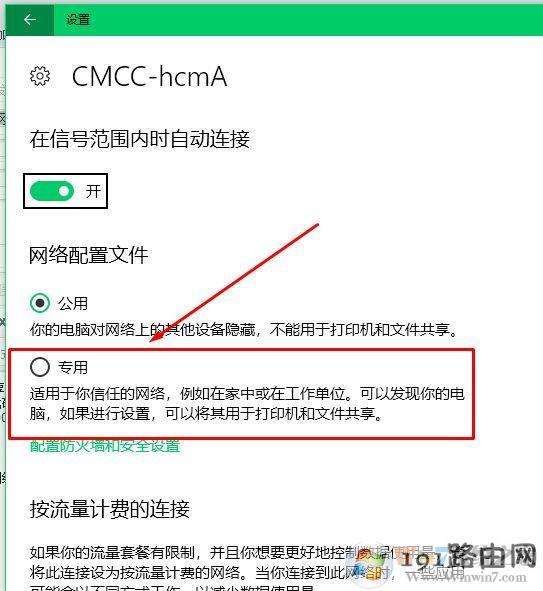导读:(win10系统无法访问网络共享文件出现0x80070035错误的解决方法)相关电脑教程分享。
win10访问网络共享文件出现0x80070035错误怎么办?很多win7系统用户升级到win10系统之后发现无法访问共享网络文件了提示错误代码0x80070035,是什么原因导致的呢?下面小编就详细的为大家介绍win10系统无法访问网络共享文件出现0x80070035错误的解决方法。原因解析:其实这是因为系统网络权限导致的,我们只需要将当前所连接的网络模式更换成家庭或者专用组即可。具体解决方法如下:一、转换网络模式。1、右键桌面右小角网络图标选择打开网络和Internet设置。